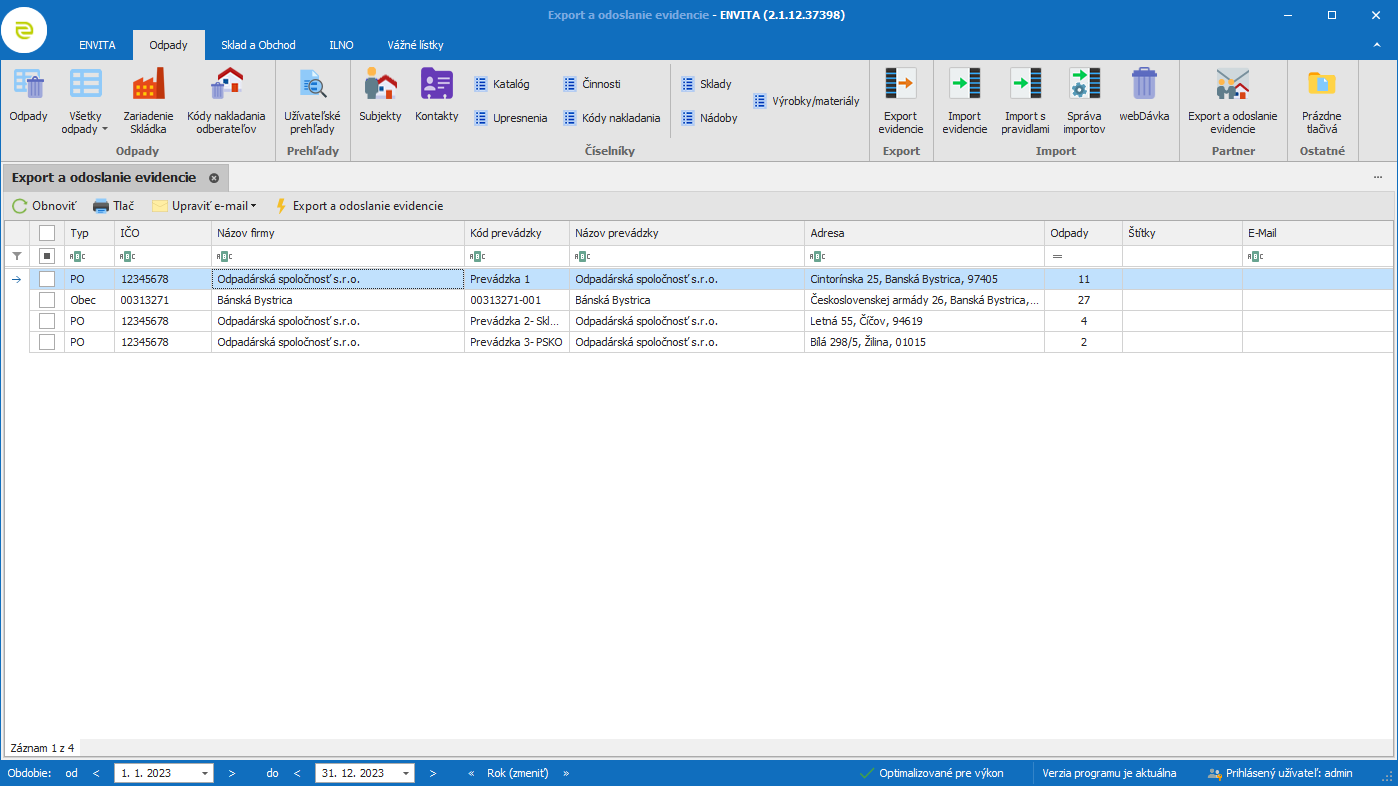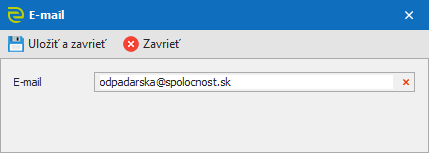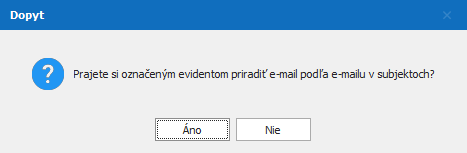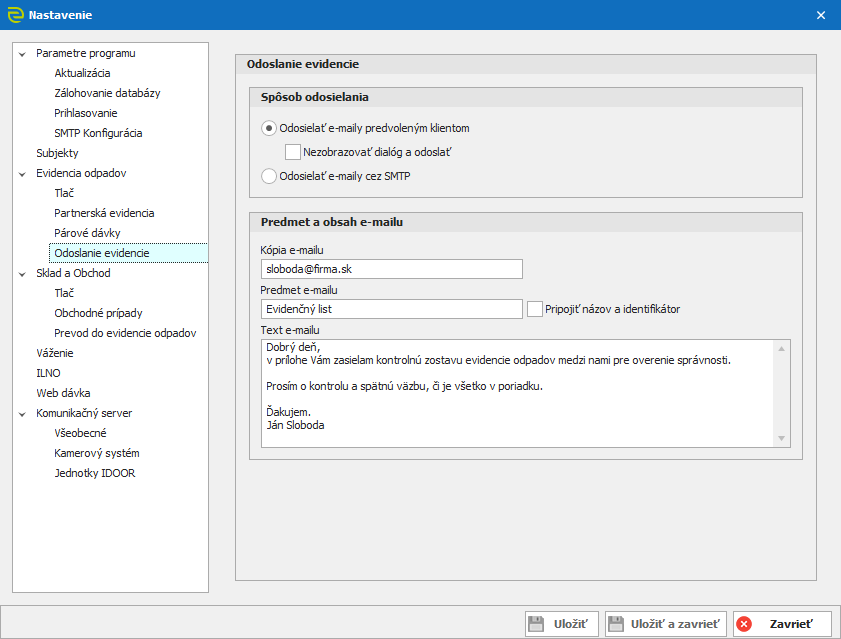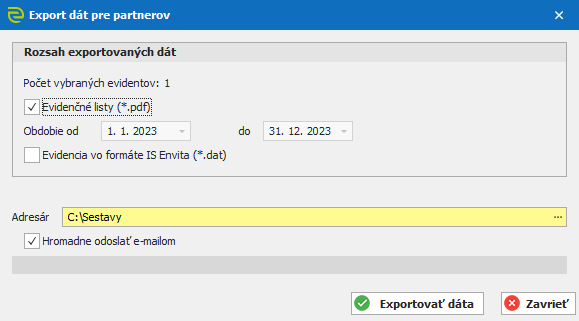Přehled Partnerské evidence je dostupný v modulu Odpady pod tlačítkem Export a odoslanie evidencie.
Umístění tlačítka na horním panelu
Přehled záznamů
Přehled zobrazí subjekty, které jsou vedeny uveden alespoň jednou jako partneři. V přehledu se zobrazují veškeré partnerské vazby ze všech evidencí odpadů ve zvoleném období. Jsou tedy zahrnuta data za všechny evidenty odpadů.
Přehled partnerských subjektů a dávek odpadů
Popis jednotlivých ovládacích prvků přehledu Partnerské sestavy
| Ikona | Klávesová zkratka | Funkce |
|---|---|---|
| F5 | Obnovení přehledu | |
| Tisk zobrazených dat | ||
Upravit e-mail - nastavení adresy, na kterou bude zaslán přehled. Hromadné dotažení adres z agendy Subjekty | ||
| Export dat ve formátu pdf nebo xls |
Nastavení e-mailu
Ke každému partnerskému subjektu lze nastavit e-mailovou adresu, na kterou bude zaslán výsledný přehled.
Nastavení e-mailové adresy
Pokud máte e-mailové adresy k partnerským subjektům uloženy u subjektu, pak můžete využít funkce Upraviť e-mail - Načítaj e-maily zo subjektov. Tato volba pro označené subjekty naplní e-mail z odpovídající položky na kartě subjektu.
Načtení e-mailů ze subjektů
Nastavení
- Pro odeslání e-mailem musí být vyplněny položky v Nastavení → Odoslanie evidencie. V případě možnosti Odoslať e-maily predvoleným klientom se při odesílání otevře primární e-mailový klient, například Outlook.
- Při posílání jinou formou je nutné zvolit Odoslať e-maily cez SMTP a nastavit Konfiguraci SMTP v samotné sekci.
Nastavení e-mailu
Nastavení SMTP v případě odesílání mimo primární e-mailový klient
Export a odoslanie evidencie
Export umožňuje ukládat Evidenční list ve formátu PDF a také DAT soubor pro export do jiného programu ENVITA, aby je bylo možné zaslat partnerskému subjektu na zadaný e-mail. Zadejte adresář pro uložení souborů a vyberte, zda chcete hned odeslat vytvořené soubory e-mailem.
Export Evidenčních listů
Následně se uloží data do nastaveného adresáře a v případě možnosti odeslání z vlastního klienta se zobrazí se pokyn k ručnímu odeslání.
Po provedení těchto kroků je zobrazen protokol o odeslání jednotlivých emailů. Protokol je možno vytisknout nebo uložit do TXT. Uživatel tak vidí i může mít potvrzení o tom, které emaily byly či nebyly odeslány.